
Det er en kunstform å konvertere fargebilder til svart-hvitt-bilder som harken til gullalderen for svart-hvitt-fotografering. Les videre mens vi viser deg hvordan du kan fange den skarpe kontrasten og stemningen til vintage-fotografier med dagens digitale verktøy.
Hvorfor vil jeg gjøre dette?
Svart-hvitt-fotografering er en veldig hyggelig sjanger av fotografering som gir deg muligheten til å vise et motiv, scene eller andre elementer av bildet ditt i et ordspråklig nytt lys. Ting vi er vant til å se i full farge får nye og interessante egenskaper når vi ser dem i svart-hvitt. Bybilder og portretter får en viss intensitet, og former og mønstre har forrang fremfor farger.
Problemet for den moderne lukkeren er imidlertid at det ikke er en umiddelbart tilgjengelig måte å fange sjelen til old school svart-hvitt-fotografering med et digitalt kamera.
Hvert digitalt kamera og bildeditor under solen har en enkel svart-hvitt / monokrom innstilling som ganske enkelt dumper alle fargedataene fra bildet. Dette er den mest forferdelige og minst elegante måten å konvertere et fargebilde til et svart-hvitt. Du har null kontroll over produksjonen, og som sådan kan du ikke gjøre noen finjusteringer av prosessen som gir et overlegent produkt.
Når du fotograferer med et tradisjonelt speilreflekskamera lastet med svart-hvitt film og utstyrt med et filter eller to for å understreke visse lysbølgelengder, gjør du mer enn å bare fange verden uten fargedata. Med det i bakhodet, må enhver digital arbeidsflyt som søker å skape et levende og interessant svart-hvitt-bilde bli sterkt informert om hva den gamle måten å gjøre ting på besto av.
I denne veiledningen har vi skissert flere teknikker for å konvertere fargefotografier til svarte og hvite som fanger karakteren av tradisjonell svart-hvitt-fotografering. Enten du velger den enkleste eller mest avanserte teknikken, er vi sikre på at du vil være fornøyd med resultatene.
Hva trenger jeg?
Du trenger bare to ting for denne opplæringen:
- Bilder å redigere
- Adobe Photoshop
Selv om vi bruker Adobe Photoshop CS6, har de fleste verktøyene og teknikkene som er omtalt her, blitt inkludert i Photoshop i mange år nå, så følg gjerne med eldre utgaver. Videre kan de generelle prinsippene enkelt tilpasses Photoshop Elements og andre avanserte programvareverktøy for fotoredigering som GIMP.
Hvis du er bevæpnet med noen bilder å leke med og din kopi av Photoshop, er det på tide å komme i gang. For denne opplæringen vil vi bruke et bilde av vår utrettelige sidekick Medieval Spawn - han er en ideell modell da han aldri klager, ikke har noe imot den brennende solen, og ber bare om at vi av og til støver ham. Ovenstående bilde er basisbildet vi jobber med. Hver teknikk vi bruker i de forskjellige delene av opplæringen, vil bli brukt på dette grunnbildet, slik at du kan se hvordan de forskjellige teknikkene gir forskjellige resultater med en stabil referanseramme.
Konvertere bildet ditt via kanalmikser
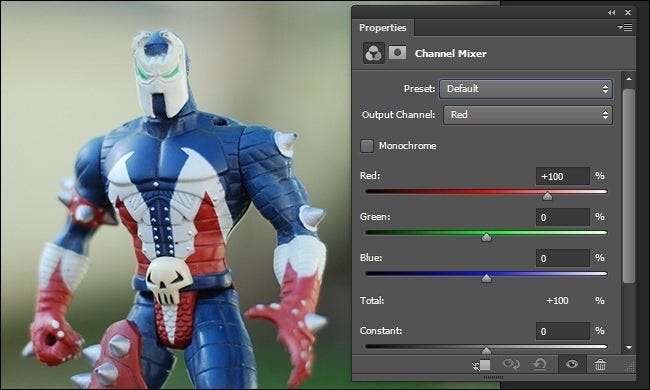
Å bruke Channel Mixer-verktøyet til å konvertere bilder til svart-hvitt er et av de eldste triksene i Photoshop-boka. Hovedårsaken til at den har vært så populær teknikk er at den lar deg enkelt etterligne hvordan svart-hvitt film og medfølgende linsefiltre reduserer eller understreker forskjellige fargebølgelengder.
For å bruke Channel Mixer, naviger til Layer -> New Adjustment Layer -> Channel Mixer. Dette vil skape et nytt ikke-destruktivt justeringslag over ditt nåværende bilde, samt åpne kanalblanderen - som vist på skjermbildet ovenfor.
Du kan bruke Channel Mixer manuelt, eller du kan bruke forhåndsinnstillingene. Da Adobe la merke til hvor mye folk brukte Channel Mixer for å gjenskape utseendet på svarte og hvite bilder, begynte de å inkludere forhåndsinnstillinger som automatisk tilpasser kanalene for å etterligne svart-hvitt film med et infrarødt filter og forskjellige fargefiltre (som rød, grønn, og gul). Du finner alle dem under rullegardinmenyen Forhåndsinnstilt.
For å få mer konsistente resultater med den digitale arbeidsflyten din, er det viktig å forstå det grunnleggende om hvordan kamerafiltre fungerer. Når du for eksempel plasserer et rødt filter på et kamera, blir det resulterende bildet lette fargen assosiert med filteret (og tilstøtende farger i fargespekteret) og mørkere farger motsatt av det på fargespekteret. Så et rødt filter vil gjøre rødt (og i mindre grad oransje, gult og magenta) virke lysere mens det gjør greener og blues mørkere.
Bevæpnet med den kunnskapen, kan vi enkelt forutsi hva som vil skje når vi bruker forhåndsinnstillingen Svart-hvitt med rødt filter, ikke sant? Den røde detaljene på figuren Spawn vil være lysere og de blå delene blir betydelig mørkere. La oss bruke filteret og se:
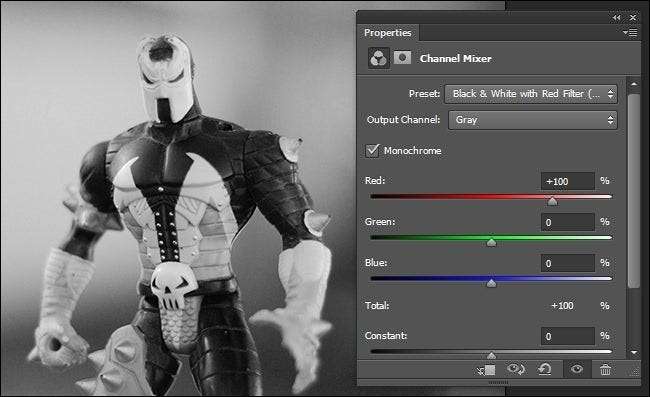
Hvis du velger å gjøre manuelle justeringer av bildet, må du merke deg noe som er viktig fra utgangen av forhåndsinnstillingen: den totale summen av RGB-verdiene er 100%. For det røde filteret er den røde verdien 100% og den grønne og den blå verdien 0%.
Når du justerer kanalverdiene i Channel Mixer, må du holde den totale summen av RGB-verdiene under 100% for å opprettholde den nøyaktige eksponeringsverdien som bildet ditt opprinnelig hadde (om enn med forskjellige farger / tonverdier). Eksperimenter gjerne med å spike dem over eller under dette nivået, men vær oppmerksom på at det vil blåse ut eller mørkere bildet ditt.
Med det i tankene, løp vilt med de manuelle justeringene. Alt du trenger å gjøre for å bruke Channel Mixer i manuell modus er å merke av i svart-hvitt-boksen og justere glidebryterne til du er fornøyd med bildet ditt.
Konvertere bildet ditt via svart-hvitt-menyen
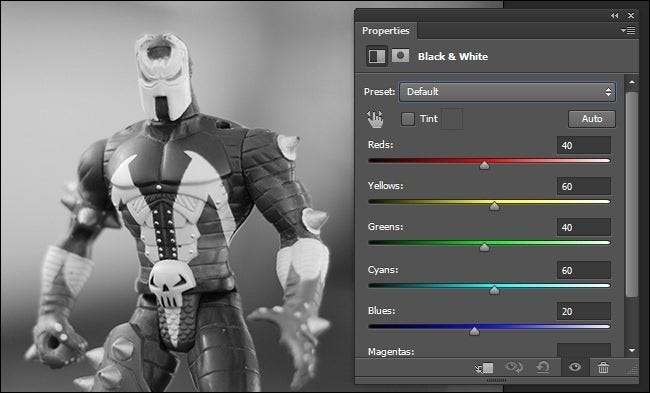
Vi nevnte i forrige seksjon hvordan Adobe hadde begynt å inkludere forhåndsinnstillinger for svart-hvitt-filter i Channel Mixer-menyen for alle de svart-hvite entusiastene. Fra og med Photoshop CS3 gikk de et skritt videre og la til i et helt sort-hvitt justeringslag finjustert for å lage virkelig fantastiske svart-hvitt-bilder.
Du finner den ved å navigere til Layer -> New Adjustment Layer -> Black & White. Så snart du velger det, oppretter Photoshop det nye justeringslaget, og i motsetning til Channel Mixer, avmetter bildet automatisk.
I tillegg til forhåndsinnstillingene vi fant i Channel Mixer-menyen, er det ganske mange ekstra i svart-hvitt-menyen, inkludert nøytral tetthet, maksimale filtre og mer.
Når du drar utover å bruke forhåndsinnstillingene, er det noen viktige hensyn og triks å huske på. Først, som Channel Mixer-menyen, vil du ta hensyn til verdiene dine. Du kan blåse ut eller undereksponere individuelle farger veldig enkelt (å skyve for eksempel de røde helt til 300 eller helt ned til 0 vil gjøre at de røde verdiene i bildet blir henholdsvis ren hvit og ren svart). I motsetning til Channel Mixer, er det imidlertid ikke en formel for å sikre at du ikke er over / undereksponert. Avhengig av innstillingene du bruker, kan summen av fargeverdiene dine falle hvor som helst mellom 250-650, og du vil fortsatt ha et godt balansert bilde.
I tillegg til de ekstra fargekanalene å spille med, inneholder svart-hvitt-menyen også noen nyttige verktøy. I nærheten av forhåndsinnstillinger-rullegardinmenyen finner du et lite håndikon og en avkrysningsrute merket Tint. La oss snakke om håndikonet først.
Ved å klikke på håndikonet blir markøren til et dropperverktøy. Du kan deretter trykke hvor som helst på bildet, og glidebryteren som tilsvarer den fargen / skyggen vil blinke. Dette gjør det ekstremt enkelt å foreta fine justeringer av akkurat den fargen. For eksempel kan du oppdage at du i et portrett konverterer himmelen, at en gressflate eller skjorten motivet har på seg overvelder bildet. Du kan enkelt klikke på hvilken del av bildet som virker for nedlatende og deretter justere ting deretter for å understreke det.
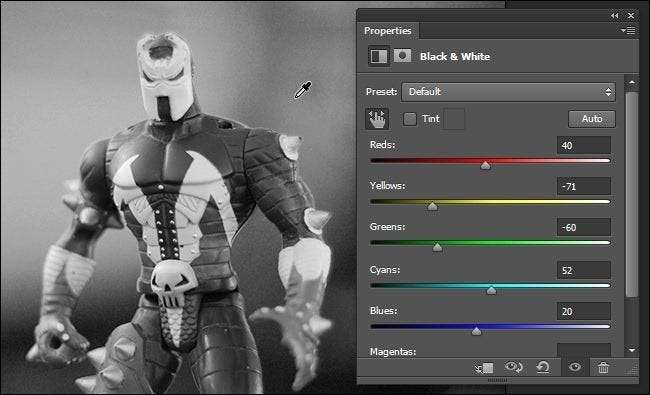
La oss si at vi ønsket å dempe bakgrunnen for bildet vårt og legge ekstra fokus og vekt på Spawn. Husk at bakgrunnen til det originale fargebildet for det meste var grønt og gult. Når vi klikker på bakgrunnen ved hjelp av dropperverktøyet, er det kanalene som blinker som svar. Ved å justere kanalene ned ender vi opp med bildet sett over - bakgrunnen er undervurdert og figuren skiller seg ut.
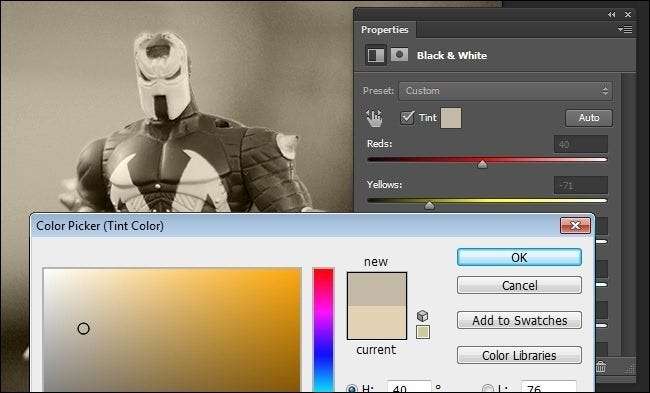
Det andre interessante verktøyet her er Tint-verktøyet. Hvis du har lyst på litt toning og farging på gamle skolen, kan du legge til en fargetone på bildet ditt uten bryet med å lage et nytt justeringslag. Hvis vi sjekker fargetone, er det som standard en fargetone i sepia-stil, men du kan enkelt klikke på fargeprøven for å velge en annen farge.
Konvertere bildet ditt via Gradient Map og Overlays
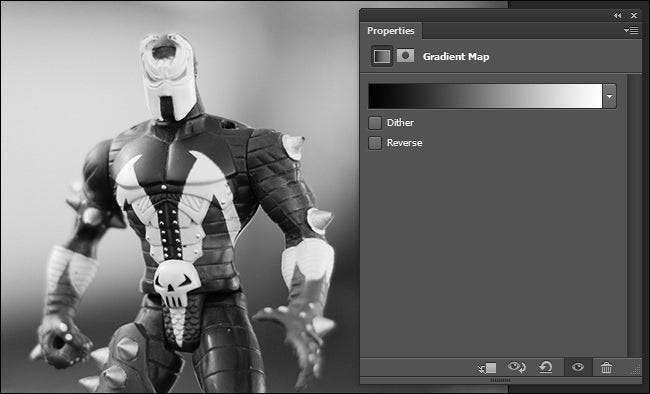
Når du har tid til å tukle, er det veldig gøy å bruke de to foregående teknikkene. Men la oss si at du er knust for tid, og at du vil konvertere noen bilder raskt til svart-hvitt, men med en høyere kvalitet enn å bare desaturere dem.
I et slikt tilfelle er det et perfekt tidspunkt å øke arbeidsflyten din med noen få snarveier. Den første snarveien er å bruke Gradient Map for å respektfullt dumpe fargeverdiene til bildet ditt mens du bevarer kontrasten og rikheten til bildet ditt. For å gjøre det, naviger til Lag -> Nytt justeringslag -> Gradientkart. Standardgraderingskartet er svart og hvitt (men du kan gjerne stikke rundt i rullegardinmenyen hvis du er i humør for for eksempel en rød og grønn gradient).
Når du har laget laget, har du et svart-hvitt bilde som ligner på det som er sett ovenfor. Når det gjelder konvertering av farger til svart-hvitt, er det ikke dårlig (og det er absolutt bedre enn å bare dumpe fargeverdiene helt ved å konvertere basisbildet til gråtoner). Det mangler imidlertid en viss slagkraft. Vi kan rette opp det ved raskt å legge til et nytt lag.
Høyreklikk på Gradient Map-laget vi nettopp laget, og velg Dupliser. Bildet ditt blir litt mer intenst når effekten av Gradient Map forbedres. Det er ganske subtilt, men du kan være fornøyd med den lille biten ekstra slag. Vi kommer til å ta ting skritt videre.
Øverst i lagvinduet, der det står "Normal" i en rullegardinmeny (ved siden av Opacity), trekker du menyen ned og velger "Overlay". Du vil ende opp med en veldig intenst svart-hvitt bilde som dette:
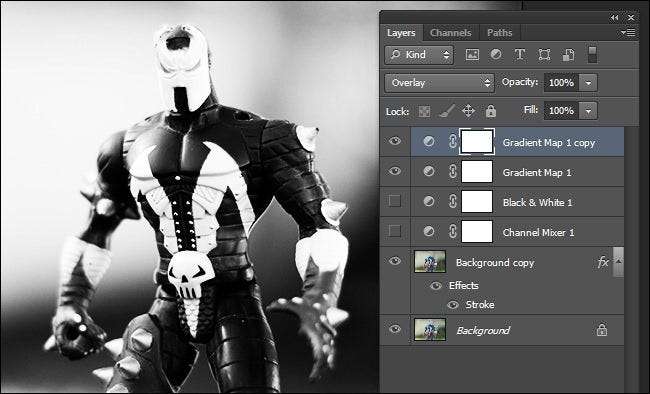
Så intens, faktisk at de hvite blåses ut og de svarte er ganske svarte. Hvis det du går etter er et grovt bilde med hardt lys, så har du absolutt kommet. De fleste vil ønske å lage en siste finjustering.
Velg Opacity i Lag-vinduet og juster glidebryteren ned fra 100%. Vi finner ut at et sted rundt 20-30% eller mindre er perfekt for de fleste bilder. I tilfelle av dette bestemte bildet var vi fornøyd med 26%. Det gir et veldig behagelig slag til bildet som minner om gammeldags svart-hvitt-bilder med høy kontrast.
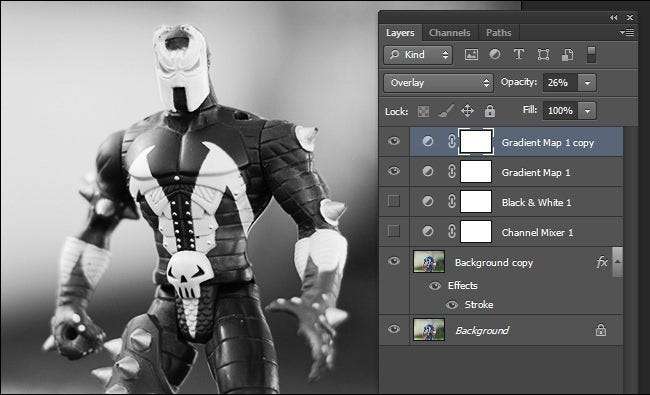
Overlay-and-opacity-trikset er forresten et flott å bruke på omtrent ethvert svart-hvitt-fotografi du jobber med - vi er store fans av å snike et lite halvt ugjennomsiktig lag inn i bildet på slutt som et middel for å virkelig understreke kontrasten til bildet.
Bevæpnet med disse tipsene og triksene, kan du ta de flotte bildene du tar og snu dem til fantastiske svart-hvite komposisjoner på et blunk.
Hvis du har et eget tips eller triks å dele (og det er absolutt mer enn en måte å tilpasse et bilde i Photoshop), kan du delta i samtalen nedenfor for å hjelpe andre lesere på vei til fotoredigering Nirvana.








